Menu > Administrar Menu
Depois, basta clicar em Novo:
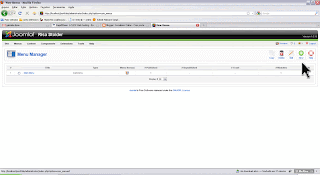
Na próxima tela, só é preciso dar um nome ao menu e ao módulo que será criado para ele:

Após salvar, é necessário ir até o painel de Módulos e criar um novo módulo, como vimos no primeiro tutorial.
Extensões > Módulos > Novo
Entre as opções que surgirem, basta escolher Menu:

A seguir, será apresentada a tela de configuração do novo módulo. Aqui, é preciso dar um nome ao menu, determinar se esse nome aparecerá ou não na página e escolher a posição do módulo.
No lado direito, onde se vê o item menu name, é preciso escolher o menu criado anteriormente no gerenciador. Neste caso, é só selecionar produção.
Ainda há a possibilidade de mudar o estilo do menu. Para ver o resultado, basta selecionar um dos estilos, clicar em Aplicar e pré-visualizar a página. Quando tudo estiver OK, é hora de Salvar.

Agora, é hora de criar os itens de menu, selecionando o menu que você acabou de criar no painel do administrador.
Menu > Produção

Clicando em Novo, o próximo passo é escolher o layout da página que será exibida quando o usuário clicar no item de menu. Vamos supor que o objetivo é criar um link para um currículo. Portanto, precisamos apenas de um item de menu que aponte para um único artigo. A opção que deve ser escolhida é
Link interno > artigo > layout padrão de artigo

Com isso, o Joomla! fará com que você escolha o artigo que deve ser mostrado. Portanto, você já deve ter um artigo para o currículo. Na tela que surgir, no lado direito, clique em Selecionar e escolha o artigo que você desejar.

Depois, é só escolher as configurações básicas: nome, apelido, menu no qual deve aparecer (neste caso, o Produção, que acabamos de criar) e posição na lista. Salvando, eis o resultado:

Nenhum comentário:
Postar um comentário